- Handy
- Individualisieren
- Ausgabe
- Wasserzeichen
- Gratis Download
- Knacken
- Video Tutorenkurs
- Google Seite
- Tutorenkurs
Slider Demos
-
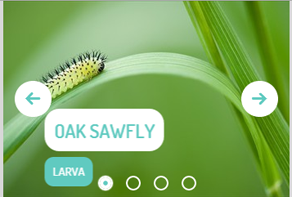 jquery carousel
Animated Template
with Parallax Animation
jquery carousel
Animated Template
with Parallax Animation
-
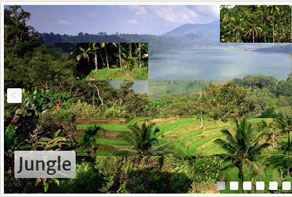 Plastic Layout
with Squares Transition
Plastic Layout
with Squares Transition
-
 jquery slideshow
155 Slides Huge Layout
with Dribbles Transition
jquery slideshow
155 Slides Huge Layout
with Dribbles Transition
More Demos: Bootstrap carousel, Slick slider, Bootstrap slider, HTML slider, Slick carousel, Bootstrap carousel, HTML slideshow, CSS Slideshow, jQuery carousel, Image carousel
Ist es möglich, animierte GIF-Bilder in WOW jQuery Slider zu verwenden?
WOWSlider wurde dafür entworfen, alle Bildformate öffnen und importieren zu können, einschließlich gif. Wenn es allerdings die letztendlichen Bilder exportiert, speichert es diese Bilder als statische jpg- oder png-Dateien. Dies hilft dabei sicherzustellen, dass alle Bilder für das Web optimiert sind und das richtige Format für die Slideshow verwenden. Das bedeutet allerdings, dass animierte gifs als statische Bilder neu gespeichert werden.
Es ist möglich, diese Limitierung zu umgehen, indem Sie die animierten .gif-Dateien manuell hochladen und den HTML-Code anpassen.
Wie Sie Ihrer WOWSlider-Slideshow eine animierte GIF-Datei hinzufügen
Erstellen Sie Ihre Slideshow wie immer und importieren Sie Ihre Bilder in diese. Sie sollten die gif-Dateien ebenfalls importieren, denn das macht es später einfach, den HTML-Code zu bearbeiten, indem Sie Slides als Platzhalter erzeugen.
Speichern Sie Ihre Slideshow.
Wechseln Sie in das data/images-Verzeichnis.
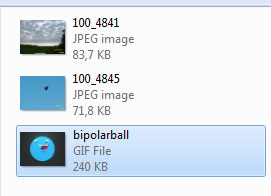
Fügen Sie Ihre animierten gifs diesem Verzeichnis hinzu und stellen Sie sicher, dass die Dateinamen logisch und Web-kompatibel sind. Verwenden Sie keine Leerzeichen und Sonderzeichen im Dateinamen, und halten Sie diese kurz. (z.B. ‚bild1.gif‘ statt ‚mutter & tochter.gif‘).
Sie können die WOWSlider-.jpg-Versionen der Bilder löschen, um Speicher zu sparen.
Öffnen Sie nun die wowslider.html-Datei in Ihrem bevorzugten Texteditor.
Sie werden den Abschnitt unterhalb von BODY sehen, welcher die Verknüpfungen zu all Ihren Bilddateien enthält. Nun werden Sie die Verknüpfungen anpassen. Zum Beispiel:
<div class="img"><img src="data1/images/image1.jpg" alt="image1" title="image1" id="wows1_0"/></div>Müssen Sie verändern zu:
<div class="img"><img src="data1/images/image1.gif" alt="image1" title="image1" id="wows1_0"/></div>Speichern Sie die Datei und öffnen Sie sie in einem Web-Browser, um zu überprüfen, ob alles wie gewünscht funktioniert. Falls die Bilder nicht geladen werden, liegt das wahrscheinlich daran, dass Sie sich beim Eingeben des Dateinamens vertippt haben. Stellen Sie sicher, dass alle Backslashes erhalten bleiben und Sie nicht versehentlich eines der Anführungszeichen löschen, denn diese sind wichtig, damit der Code funktioniert.
Dann müssen Sie die ‚data‘ und ‚engine‘-Ordner auf Ihren Web-Server hochladen, zusammen mit der WOWSlider-HTML-Datei.